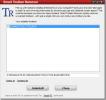Как да активирате и деактивирате лепкавите клавиши на Windows 10
Windows има функция за лесен достъп, наречена Sticky Keys. Улеснява изпълнението на мулти-клавиш комбинация от клавиши като ви позволява да натискате модификационни клавиши един по един. Например, в повечето браузъри можете да докоснете Ctrl + Shift + T, за да отворите отново последния раздел, който току-що сте затворили. Това изисква едновременно натискане на три клавиша. За хората с увреждания това може да не е лесно, така че те имат възможност да използват Sticky Keys. При активирани Sticky Keys можете да докоснете и освободите клавиша Ctrl, след това клавиша Shift и накрая клавиша T. Не е нужно да задържате и трите наведнъж. Ето как можете да активирате и деактивирате лепкави клавиши в Windows 10.
Лепкави клавиши на Windows 10
Отворете приложението Настройки и отидете на Лесен достъп. Превъртете надолу до групата Взаимодействие в раздели и изберете Клавиатура. Превъртете надолу до секцията лепкави ключове. Можете да го активирате, като включите превключвателя „Натиснете един клавиш наведнъж за клавишни комбинации“. Освен това можете да активирате опцията „Разрешаване на клавиша за бърз достъп да започне Sticky Keys“.

Ако активирате опцията за клавиш за бърз достъп, можете да докоснете клавиша Shift пет пъти последователно и Sticky Keyys ще бъдат активирани. Ако докоснете клавиша Shift пет пъти отново, той ще деактивира Sticky Keys в Windows 10.

Ако не използвате Sticky Keys, може да е добра идея да деактивирате прекия път за тях. Клавишът Shift е доста често срещан ключ и когато използвате приложения, които поддържат сложни клавишни комбинации като Photoshop или Illustrator, често пъти натискате клавиша Shift пет пъти подред, когато нямате предвид да се. Подсказващият Sticky Key вероятно прекъсва работния ви процес, така че е добра идея да го деактивирате.
Ако активирате Sticky Keys в Windows 10, имате няколко допълнителни опции, които можете да използвате, за да улесните изпълнението на клавишните комбинации. Например, можете да активирате опция за заключване на клавиши за модификатор, ако те са натиснати два пъти подред, автоматично се изключват Лепкави клавиши, ако се натиснат два клавиша едновременно и можете да пускате звук, когато е натиснат клавиш за модификатор, и освободена.
Всички тези опции се появяват в раздела Sticky Keyys в приложението Settings, след като включите функцията. Sticky Keyys са част от Windows отдавна. Тази функция не е изключителна за Windows 10. В по-старите версии на Windows можете да активирате и деактивирате Sticky Keys от контролния панел.
Търсене
скорошни публикации
Как да записвате обаждания по Skype на Linux с помощта на OpenBroadcaster
Записването на обаждания по Skype на Linux е много сложен бизнес. M...
PDFrizator: Създайте анимирани PDF презентации с фонова музика
За да поддържате състава на презентацията на множество платформи и ...
Деинсталиране и премахване на безполезни ленти с инструменти на браузъра
Няколко дни назад се покрихме Деинсталиране на лентата с инструмент...